Helitugevuse reguleerimine on üks neist asjadest, millele me ei pööra tähelepanu enne, kui see enam korralikult ei tööta. Ühel hetkel naudite oma lemmiksaadet, järgmisel hetkel on heli nii madal, et te ei saa dialoogist arugi. Või mängite videomängu ja avastate, et te ei suuda tegevusele keskenduda, kuna teler puhub heliefekte liiga valjult.

Ainus helitugevusega seotud probleem, mis on rohkem masendav kui jooksev helitugevuse reguleerimine, on see, et ei saa sellega midagi ette võtta. Õnneks, kui teil on LG teleriga sarnaseid probleeme, pakub see artikkel teile võimalikke lahendusi.
legendide liiga kutsuja nimemuutus
Probleemid kaugjuhtimispuldi helitugevuse reguleerimisega
Kui märkate, et teie LG teler 'reguleerib' oma helitugevust ise, on teie kaugjuhtimispult esimene koht, mida kontrollida. Kaugjuhtimispuldiga probleemi tuvastamine on suhteliselt lihtne: see kas keerab helitugevust ilma teie sisendita üles või alla või ei tööta üldse.
Viimast probleemi on muidugi palju lihtsam diagnoosida: vajutage helitugevuse nuppe (või mis tahes muid nuppe) ja vaadake, kas soovitud toiming toimub. Kui seda ei juhtu, on teie kaugjuhtimispult katki või vajab patarei väljavahetamist.
Et teha kindlaks, kas teie kaugjuhtimispult on hakanud ilma teie sisendita käsklusi andma, võtke lihtsalt patareid välja. Kui probleemid kaovad, on kaugjuhtimispult tõepoolest süüdi.
Rikkega kaugjuhtimispuldi parandamine
Oletame, et olete tuvastanud, et teie kaugjuhtimispult ei tööta ja soovite proovida vidinat ise parandada. Sel juhul tuleb esimese asjana patareid välja võtta ja toitenuppu all hoida. Minuti pärast vabastage nupp ja asetage patareid tagasi – see peaks kaugjuhtimispuldi lähtestama.
Reaalselt öeldes ei tööta ülaltoodud meetod paljudel juhtudel. Siiski tasub seda proovida, juhuks kui kaugjuhtimispuldi vooluringid lähevad pisut segadusse. Kui esimene meetod ebaõnnestub, võite proovida lahendada palju tõenäolisem probleem – nupud on kinni jäänud, kuna pult on seest määrdunud.
Selle tõenäolisem põhjus on lihtne: olenemata sellest, kui puhas teie kodu on, on tolm kõikjal ja see võib pulti kergesti koguneda. Lisaks on teil raske leida leibkonda, kus vähemalt osa vett, mahla või muud vedelikku ei leiaks teed teleri pulti.
Selle probleemi lahendamiseks võite avada kaugjuhtimispuldi ja puhastada. Protsess on suhteliselt lihtne – ainus asi, mida peate meeles pidama, on mitte liiga palju jõudu rakendada:
- Hankige kruvikeeraja või, mis veelgi parem, plastkaart ja tõmmake kaugjuhtimispult lahti.

- Eemaldage kaugjuhtimispult ettevaatlikult, jälgides, et ükski nupp ei kaotaks.

- Kui teil on suruõhu purk, kasutage seda tolmu eemaldamiseks. Kui ei, liikuge järgmise sammu juurde.

- Võtke puhas lapp ja 70% alkoholilahus. Kandke lapile alkoholi ja hõõruge õrnalt kaugjuhtimispuldi sisemust.

- Pange kaugjuhtimispult uuesti kokku, veendudes, et kõik osad on paigas.

- Pange patareid tagasi ja proovige kaugjuhtimispulti.
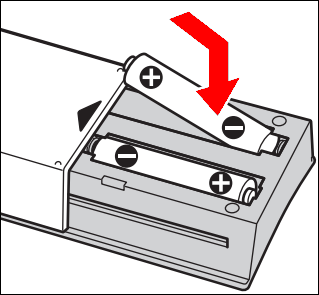
Üks oluline kaalutlus siin on mitte kasutada liiga palju alkoholi. Kandke vedelikku täpselt nii palju, et riie oleks niiske – alkoholi ei tohi sellelt mingil hetkel tilkuda. Kui kaugjuhtimispult on ikka veel liiga palju alkoholi, ärge pange seda kokku, kui see on märg. Selle asemel laske alkoholil kõigepealt kuivada.
Lõpuks, kui kumbki meetod ei tööta ja teie kaugjuhtimispult keeldub ikka korralikult töötamast, võib olla aeg leida asendus. Õnneks ei tule selles osas valikuvõimalustest puudust. Saate hankida uue originaalse LG kaugjuhtimispuldi, osta universaalse kaugjuhtimispuldi või isegi hankida nutitelefonile kaugjuhtimisrakenduse, eeldusel, et sellel on infrapunaühendus.
Heli moonutused
Teleri kaugjuhtimispuldiga seotud probleemid võivad olla valusad, kuid võrreldes teleri enda talitlushäiretega võib see tunduda väikese probleemina. Ja kui teie teleri heli on moonutatud, võite just sellega tegeleda.
Heli moonutused võivad olla tingitud valesti töötavast heliahelast ja sama probleem võib olla ka helitugevuse reguleerimise tõttu. Et kontrollida, kas probleemi juur on vooluringides, peate esmalt keelama kõik välised kõlarid, mille olete oma teleriga ühendanud. See aitab kõrvaldada segaduse selle kohta, kust probleem võib tuleneda.
Kui heli tuleb ainult teleri kõlaritest, on aeg läbi viia helitest. LG teleris saate seda teha järgmiselt.
aknad 10 aknad 7 teema
- Sisestage 'Seaded' ja minge 'Kõik seaded'.

- Liikuge jaotisse 'Tugi' ja seejärel jaotisse 'Lisaseaded'.
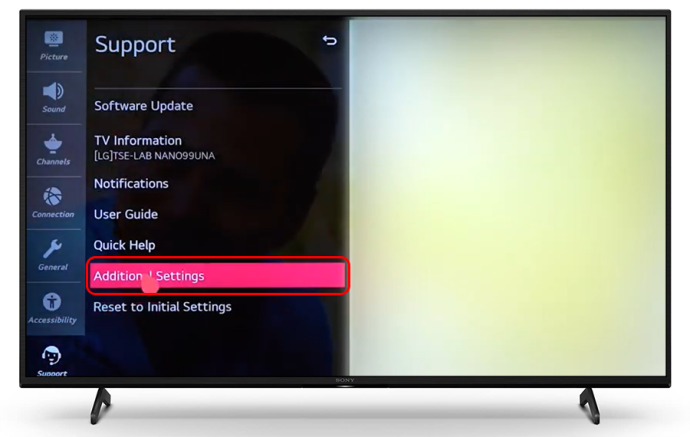
- Aktiveerige valik 'Helitest'.
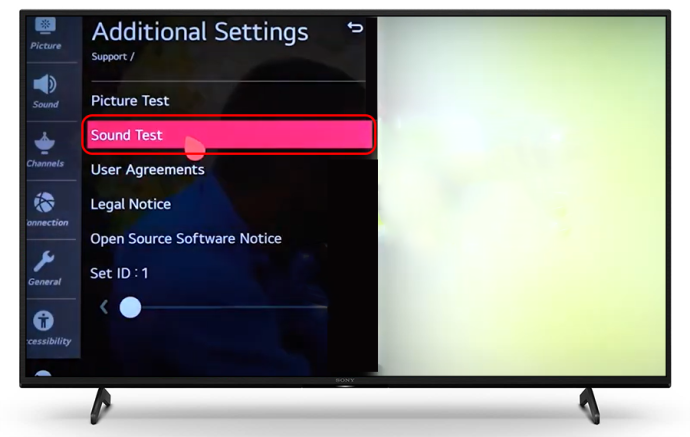
- Kui moonutusi pole, pole probleem tõenäoliselt teleris endas. Kui aga kuulete testi ajal heliprobleeme, jätkake järgmise sammuga.

- Moonutuse võib põhjustada vananenud püsivara. Probleemi lahendamiseks värskendage teleri tarkvara, minnes tagasi menüüsse „Seaded”.

- Avage jaotises „Seaded” jaotis „Tugi”.
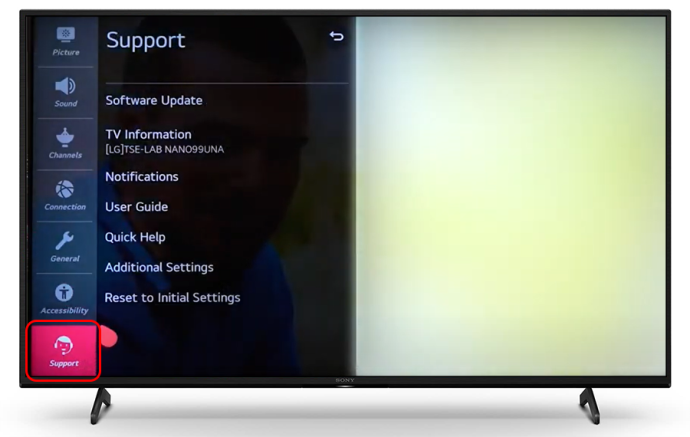
- Leidke ja aktiveerige valik 'Tarkvara värskendus'.
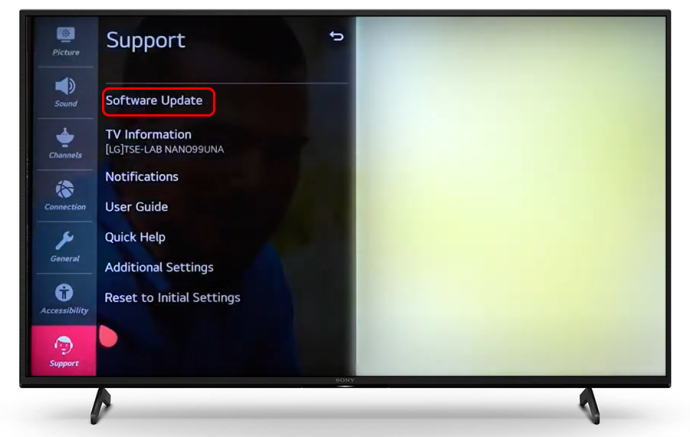
- Oodake, kuni värskendus lõpeb, seejärel testige heli uuesti.

Kui heliprobleemid pärast teleri värskendamist püsivad, peate tõenäoliselt viima seadme remondiks teenindusse.
Heli puudub või helitugevuse üle puudub kontroll
Kui teie teler ei esita üldse heli, võib probleem tuleneda mitmest allikast. Enne sobivate lahenduste soovitamist vaatame mõningaid võimalikke põhjuseid:
- Vaigistatud heli
- Valitud vale väljundkanal
- Vale sisendkanal
- Vigased helipistikud
Need probleemid ilmnevad tõenäolisemalt, kui kasutate telerit koos välise allikaga, näiteks mängukonsooliga. Kui tegemist on muu seadmega, peaksite esmalt kontrollima, kas heli on aktiveeritud nii teleris kui ka teises seadmes.
Kui heli on aktiveeritud, sirvige teleri väljundi ja sisendi seadeid, et näha, kas valitud on õiged valikud. Selle konkreetsed sätted on mudeliti erinevad, kuid peate otsima peamenüüst heli- või helisätteid.
Alustuseks vali põhiväljundiks sisekõlar. See paneb heli esitama pigem teleri enda kui välise seadme kaudu. Kui see ei anna tulemusi, kontrollige, kas valitud on õige sisend. Kuigi teie teler peaks õiged sisend- ja väljundseaded automaatselt tuvastama, ei tööta automaatsed lahendused mõnikord mitme seadme ühendamisel ideaalselt.
Eeldusel, et kõik tarkvaraseaded on korras, on viimane asi, mida kontrollida, teie pistikud ja helikaablid. Proovige need välja vahetada, et näha, kas heli on teie teleris nüüd aktiveeritud. Kui pärast seda midagi ei juhtu, võib ainuke lahendus olla seadme viimine remonditöökotta.
Teisest küljest võib teie LG teler vigase konfiguratsiooni tõttu proovida heli ise reguleerida. Kui te pole kindel, milline seade võib olla, võite proovida tehaseseadetele lähtestada.
Enne selle valikuga jätkamist pidage meeles, et teleri vaikeseadetele lähtestamine kustutab kõik teie sisselogimised, andmed ja rakendused. Seda silmas pidades tehke enne jätkamist kõigest varukoopia. Seejärel tehke järgmised sammud.
- Lülitage teler sisse ja kontrollige, kas probleem püsib.

- Menüüsse sisenemiseks kasutage kaugjuhtimispuldil nuppu 'Kodu'.

- Minge jaotisse 'Seaded' ja leidke 'Üldised suvandid'.
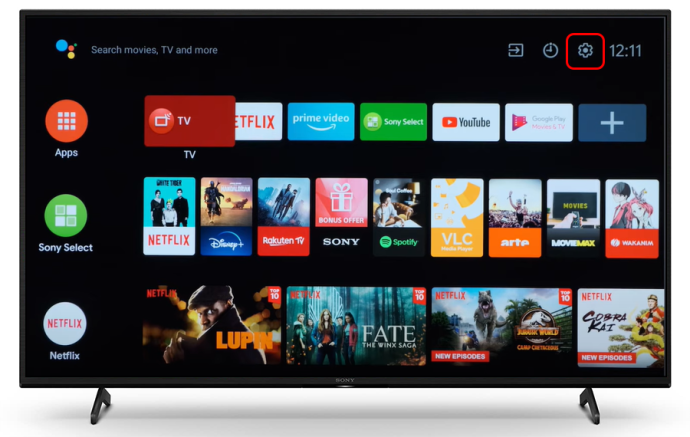
- Valige suvand 'Salvestus ja lähtestamine' ja valige see tehaseseadete lähtestamiseks.
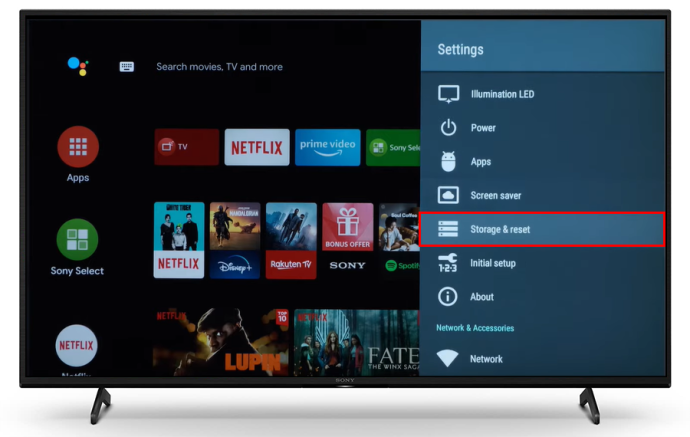
- Kui küsitakse, sisestage lähtestusparool.
Kui tehaseseadetele naasmine probleemi ei lahenda, peate võtma ühendust remonditeenusega.
Laske oma LG teleril kõlada nii, nagu teile meeldib
Heli ja helitugevuse probleemide lahendamine võib olla keeruline, eriti kui kasutate väliseid seadmeid. Mõnel juhul võib probleemi põhjuse tuvastamine olla keerulisem kui selle lahendamine. Loodetavasti aitab see artikkel teil leida ja lahendada LG teleri helitugevuse puudumisega seotud probleemid ning saate taas nautida oma lemmiksisu õige heliga.
arvuti ei kavatse magada aknad 10
Milline probleem teil LG teleri helitugevuse või heliga oli? Kas saaksite probleemi ise lahendada või pidite helistama remonditöökotta? Andke meile teada allpool olevas kommentaaride jaotises.









